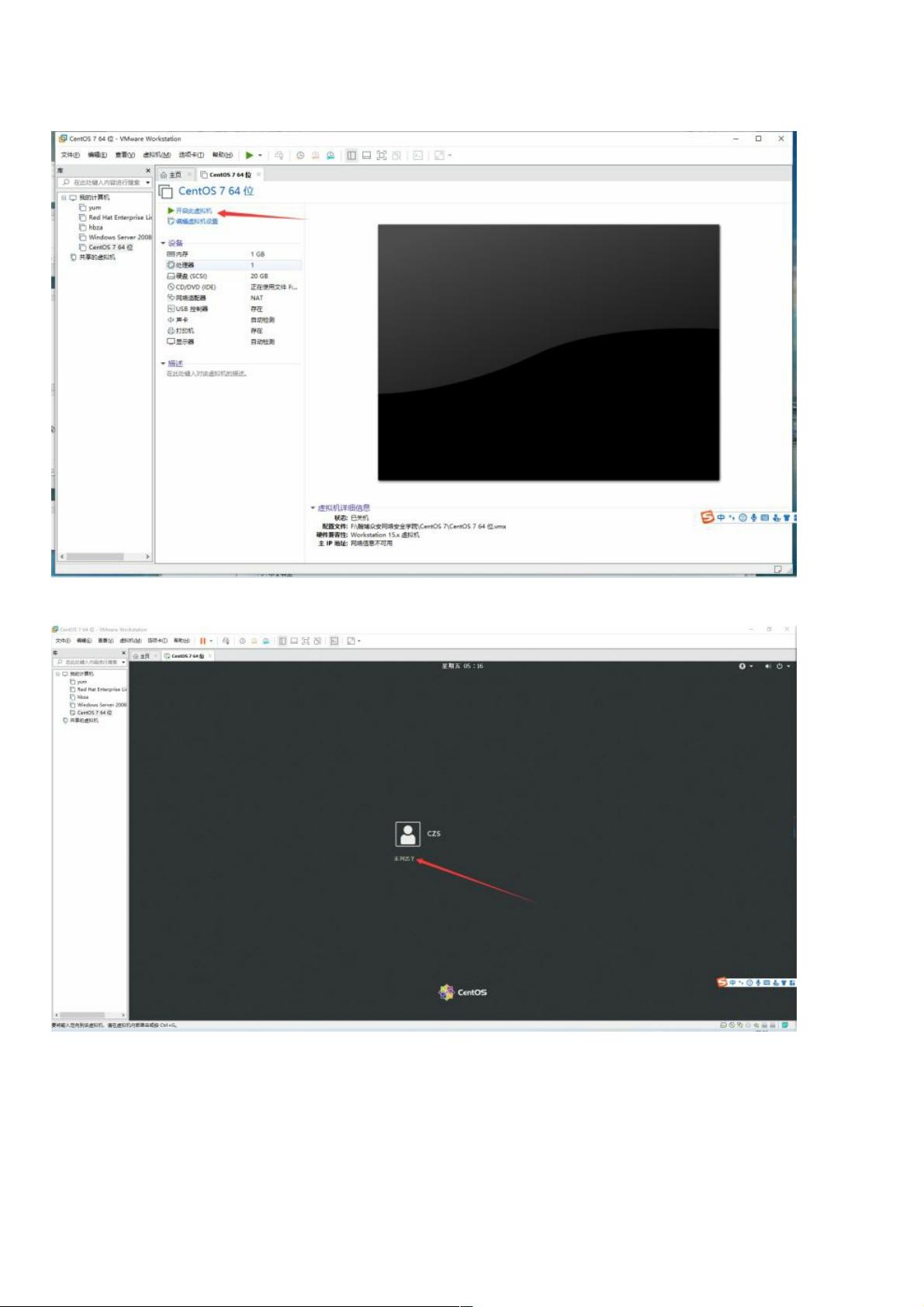VMware15.5搭建CentOS7系统光盘yum仓库教程
190 浏览量
更新于2024-09-01
收藏 965KB PDF 举报
"这篇教程详细介绍了如何在VMware15.5版本的环境中,利用CentOS 7系统光盘来搭建本地的yum仓库。"
在Linux系统管理中,yum仓库是一个至关重要的组成部分,它允许系统管理员方便地安装、升级和管理软件包。VMware是一款流行的虚拟化软件,通过其15.5版本,我们可以创建和运行CentOS 7虚拟机。当网络环境不理想或者需要离线安装软件时,挂载系统光盘作为本地yum仓库是一个实用的方法。以下是搭建过程的详细步骤:
1. 首先,启动CentOS 7虚拟机,并以root用户身份登录。确保你知道root用户的密码,这是进行系统级操作的基础。
2. 打开终端,这通常是通过桌面环境的“应用程序”菜单或右键单击桌面选择“打开终端”来实现的。
3. 使用`cd ..`命令逐级返回到根目录 `/`,这样可以便于后续操作。
4. 创建一个新的目录,例如名为`chenzishuo`,以存储挂载的光盘内容,使用`mkdir /chenzishuo`命令。
5. 接下来,挂载光盘到刚刚创建的目录。执行`mount /dev/cdrom /chenzishuo`命令,这将把光盘的内容挂载到`/chenzishuo`目录下。
6. 转至`yum.repos.d`配置文件目录,输入`cd /etc/yum.repos.d`,然后使用`ls`命令查看当前目录下的文件。
7. 在这个阶段,你需要备份现有的repo文件以防万一,通过以下命令依次备份:
```
mv CentOS-Base.repo CentOS-Base.repo.bak
mv CentOS-Debuginfo.repo CentOS-Debuginfo.repo.bak
mv CentOS-Vault.repo CentOS-Vault.repo.bak
mv CentOS-CR.repo CentOS-CR.repo.bak
mv CentOS-fasttrack.repo CentOS-fasttrack.repo.bak
mv CentOS-Sources.repo CentOS-Sources.repo.bak
```
8. 创建一个新的repo配置文件,这里以`CentOS-Media.repo`为例,使用`vi CentOS-Media.repo`打开编辑器。
9. 编辑文件内容,将`baseurl`设置为指向挂载的光盘目录,即`file:///chenzishuo`。同时,确保`gpgcheck`设为0(表示不检查GPG签名),`enabled`设为1(启用该仓库)。完成后,使用`esc`键,然后输入`:wq`保存并退出编辑器。
10. 最后,验证yum仓库是否已成功搭建,通过运行`yum list`命令。如果显示出软件包列表,说明本地yum仓库已搭建成功。
总结来说,这个教程提供了一种在VMware15.5上使用CentOS 7系统光盘创建本地yum仓库的方法。这个仓库可以在没有网络连接的情况下帮助安装和更新软件,特别适合离线环境或网络不稳定的情况。在遵循上述步骤后,用户可以更灵活地管理他们的软件包,而无需依赖远程服务器。对于那些经常进行系统维护或部署的IT专业人员而言,这是一种非常实用的技巧。
2020-09-15 上传
2018-05-18 上传
2020-09-14 上传
点击了解资源详情
点击了解资源详情
2023-06-28 上传
2023-09-22 上传
2023-07-08 上传
2021-01-20 上传
weixin_38668335
- 粉丝: 7
- 资源: 938
最新资源
- SSM动力电池数据管理系统源码及数据库详解
- R语言桑基图绘制与SCI图输入文件代码分析
- Linux下Sakagari Hurricane翻译工作:cpktools的使用教程
- prettybench: 让 Go 基准测试结果更易读
- Python官方文档查询库,提升开发效率与时间节约
- 基于Django的Python就业系统毕设源码
- 高并发下的SpringBoot与Nginx+Redis会话共享解决方案
- 构建问答游戏:Node.js与Express.js实战教程
- MATLAB在旅行商问题中的应用与优化方法研究
- OMAPL138 DSP平台UPP接口编程实践
- 杰克逊维尔非营利地基工程的VMS项目介绍
- 宠物猫企业网站模板PHP源码下载
- 52简易计算器源码解析与下载指南
- 探索Node.js v6.2.1 - 事件驱动的高性能Web服务器环境
- 找回WinSCP密码的神器:winscppasswd工具介绍
- xctools:解析Xcode命令行工具输出的Ruby库